win10字体模糊不清晰什么原因 win10字体不清晰发虚怎么解决
Windows10系统开机发现字体字体模糊发虚,眼睛长时间面对屏幕很疲劳,检查显示器都没问题,为什么屏幕字体模糊不清,这种情况和设置有关系,接下来教程说下win10字体不清晰发虚的解决方法。
推荐:win10旗舰版系统
1. 右击有显示问题的应用程序快捷方式 — 点击属性。
2. 点击兼容性选项卡 — 勾选高 DPI 设置时禁用显示缩放 — 点击确定。
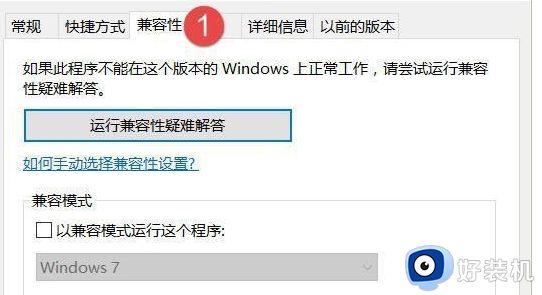
如果 Windows 10 本身出现高 DPI 显示比较不正确导致的字体发虚,我们只需将 DPI 显示比例调整到 100% 即可。
1. 打开设置 — 系统 — 显示。
2. 将 DPI 的显示比例调整到 100% — 点击应用 — 注销系统重新登录即可。
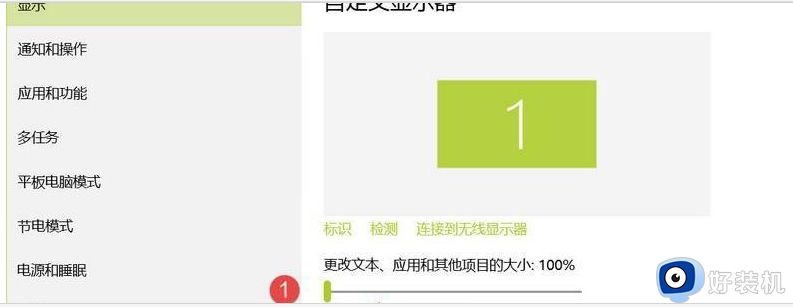
如果更改之后的字体显示你还是不满意,可以看最后的解决方案。
该方式会用比较暴力的方法将 Windows 10 的字体缩放模式退回到旧有版本,对于长期使用 Windows 7/8 的用户来说,可能会更适应这种字体缩放结果。
要启用旧的字体缩放方法请执行如下步骤:
1. 按 Windows + R — 在运行中执行regedit — 打开注册表编辑器
2. 浏览到如下路径
HKEY_CURRENT_USERControl PanelDesktop
3. 找到 DpiScalingVer 并将其值改为 0x00001018
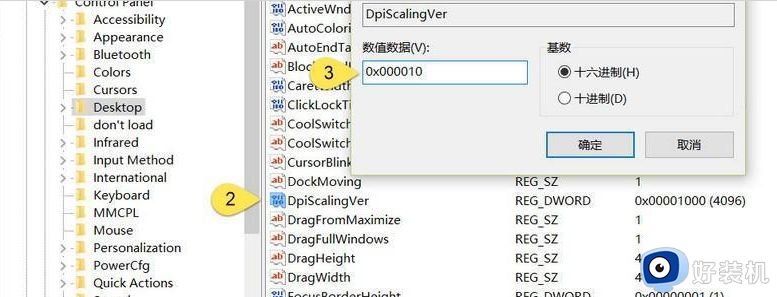
4. 将 Win8DpiScaling 值改为 1
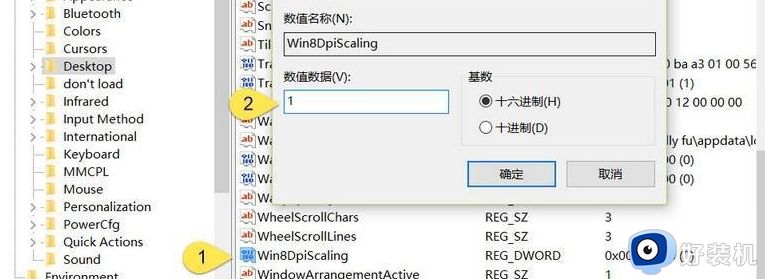
5. 创建一个名为 LogPixels 的 32位 DWORD 值,将其值设为 0x00000078
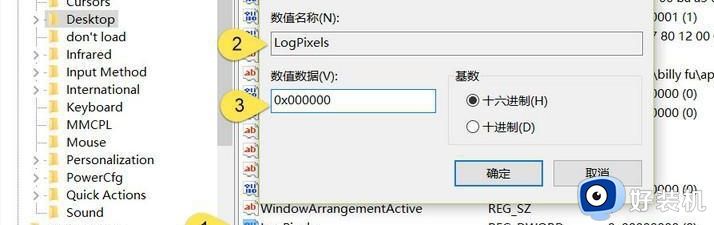
6. 重启计算机让更改生效,重启之后,效果应该会让你满意了。
win10字体不清晰发虚看久了对眼睛伤害大,通过以上步骤设置以后,电脑屏幕字体就显示正常了。
win10字体模糊不清晰什么原因 win10字体不清晰发虚怎么解决相关教程
- win10字体模糊发虚不清晰怎么办 win10字体模糊发虚不清晰的解决方法
- win10图标字体模糊发虚怎么办 win10感觉字体不清晰的解决方法
- win10系统字体模糊怎么调整 win10电脑字体模糊发虚不清晰怎么办
- win10电脑字体模糊怎么调整 win10电脑字体模糊发虚不清晰修复方法
- win10电脑显示器模糊不清晰怎么调节 win10显示器字体模糊发虚不清晰怎么解决
- win10字体不清晰怎么调整 win10字体模糊不清的解决办法
- win10怎么解决字体不清晰 win10解决字体不清晰的具体方法
- win10字体模糊不清晰的解决方法 win10字体模糊怎么办
- Win10字体模糊虚化怎么回事 win10系统字体模糊发虚如何解决
- win10中的字体不清晰怎么办 win10中的字体不清晰的解决方法
- win10拼音打字没有预选框怎么办 win10微软拼音打字没有选字框修复方法
- win10你的电脑不能投影到其他屏幕怎么回事 win10电脑提示你的电脑不能投影到其他屏幕如何处理
- win10任务栏没反应怎么办 win10任务栏无响应如何修复
- win10频繁断网重启才能连上怎么回事?win10老是断网需重启如何解决
- win10批量卸载字体的步骤 win10如何批量卸载字体
- win10配置在哪里看 win10配置怎么看
win10教程推荐
- 1 win10亮度调节失效怎么办 win10亮度调节没有反应处理方法
- 2 win10屏幕分辨率被锁定了怎么解除 win10电脑屏幕分辨率被锁定解决方法
- 3 win10怎么看电脑配置和型号 电脑windows10在哪里看配置
- 4 win10内存16g可用8g怎么办 win10内存16g显示只有8g可用完美解决方法
- 5 win10的ipv4怎么设置地址 win10如何设置ipv4地址
- 6 苹果电脑双系统win10启动不了怎么办 苹果双系统进不去win10系统处理方法
- 7 win10更换系统盘如何设置 win10电脑怎么更换系统盘
- 8 win10输入法没了语言栏也消失了怎么回事 win10输入法语言栏不见了如何解决
- 9 win10资源管理器卡死无响应怎么办 win10资源管理器未响应死机处理方法
- 10 win10没有自带游戏怎么办 win10系统自带游戏隐藏了的解决办法
